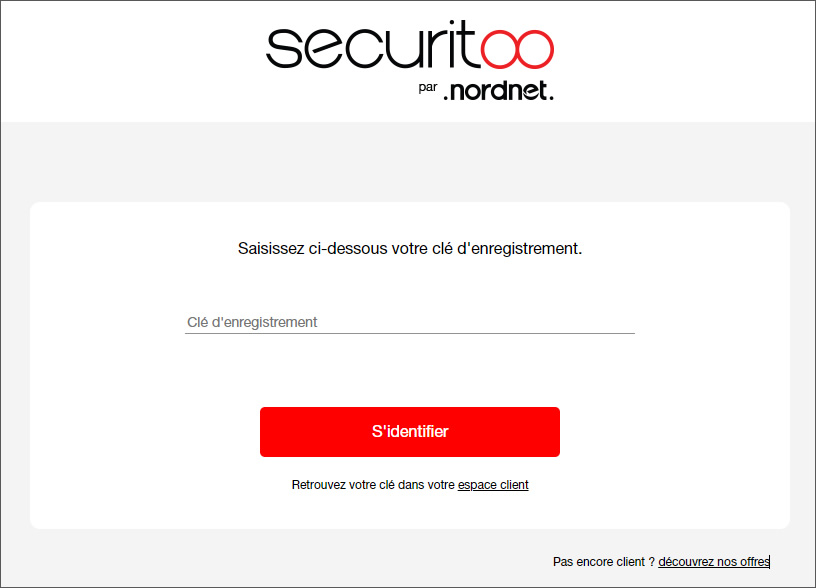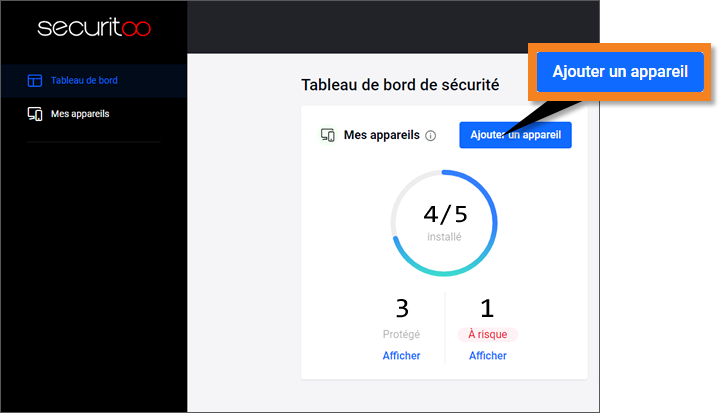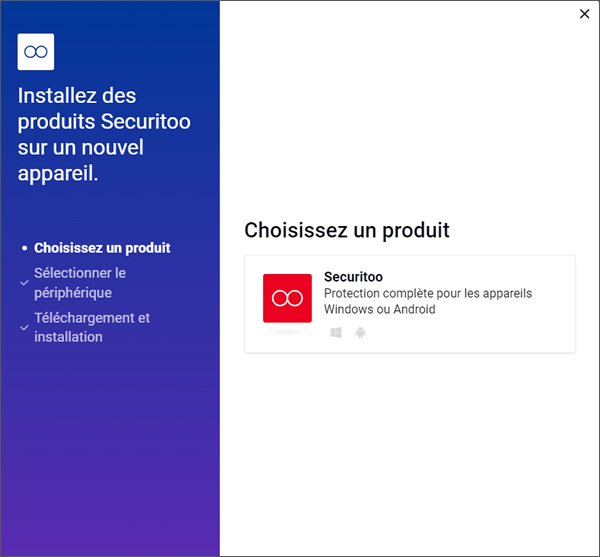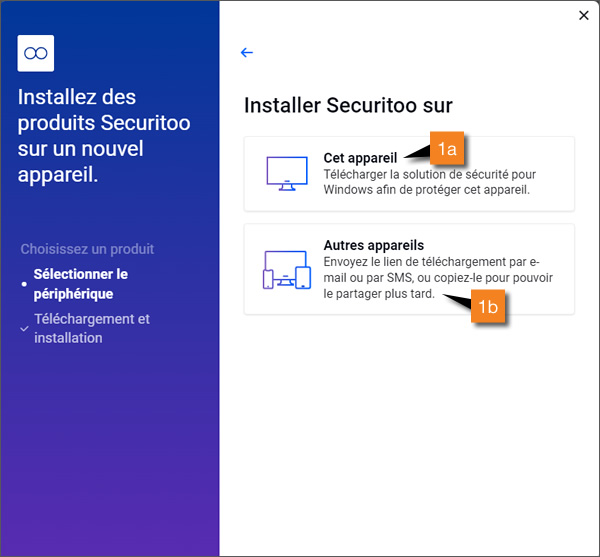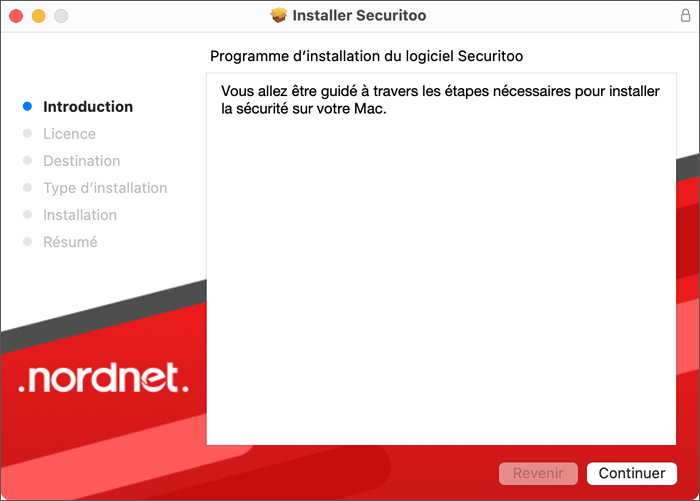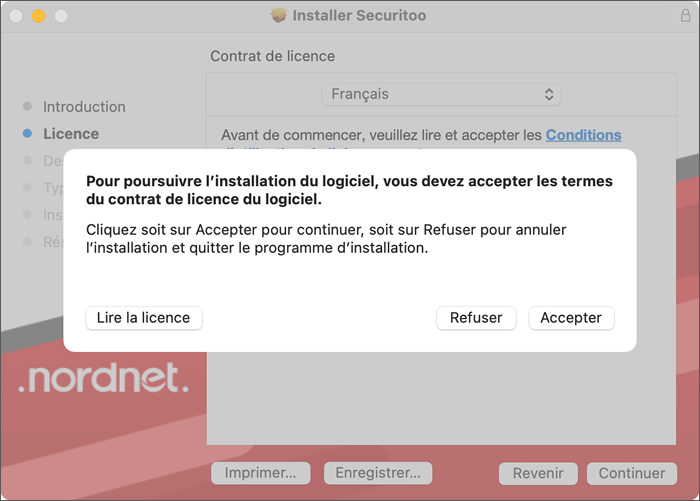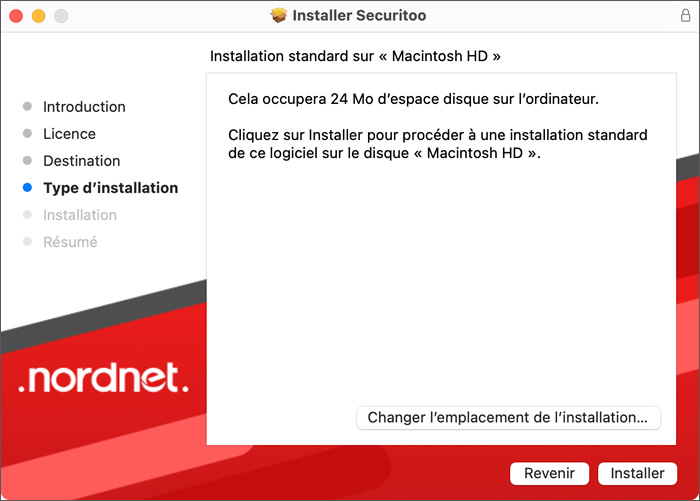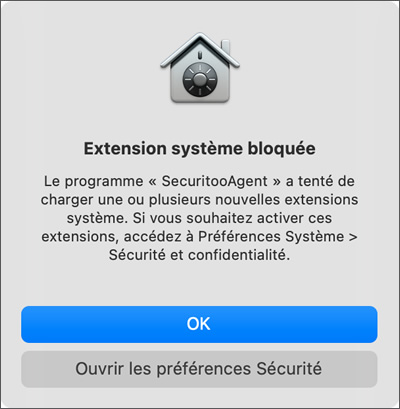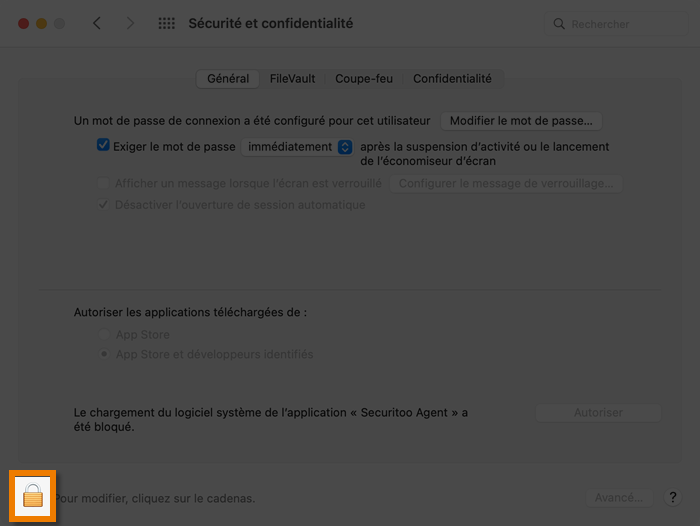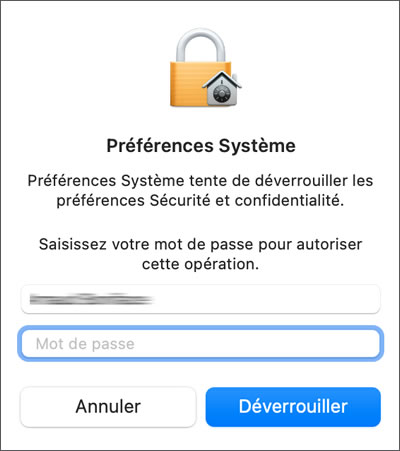Identifier la version de macOS et d'autres informations matérielles concernant votre Mac
Cliquez sur l'icône d'Apple dans le coin supérieur gauche de votre écran et sélectionnez À propos de ce Mac. La fenêtre qui apparaît indique la version de votre système d'exploitation et d'autres informations techniques.